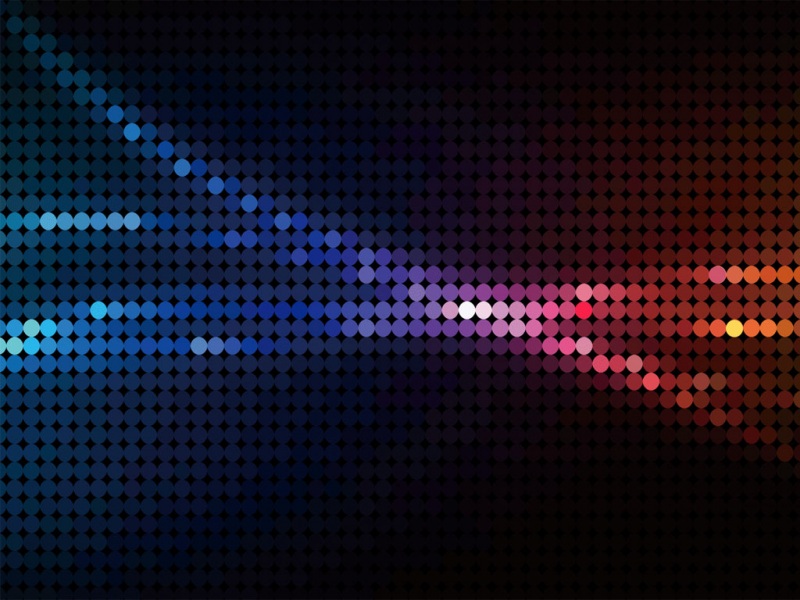工作簿操作
一、概述
一个 excel 文件对应一个 workbook,打开后对应一个文件窗口Windows(1).Visible = True
二、基本操作
workbook操作:open、add、save、saveas、close1、判断文件是否存在和打开
是否存在:输出为 0 就是不存在Debug.Print Len(Dir("d:\test.xlsx"))
是否打开
Dim x As IntegerFor x = 1 To Windows.CountIf Windows(x).Caption = "test.xlsx" ThenDebug.Print "file is open"End IfNext x
2、文件新建、保存、备份、打开、关闭、复制、删除
新建和保存Dim wb As WorkbookSet wb = Workbooks.Addwb.Sheets(1).Range("a1").Value = "test"wb.SaveAs "D:\A.xlsx"
备份
Dim wb As WorkbookSet wb = ThisWorkbookwb.Savewb.SaveCopyAs "D:\A11.xlsx"
打开和关闭
Dim wb As WorkbookSet wb = Workbooks.Open("D:\A.xlsx")Debug.Print wb.Sheets(1).Range("a1")wb.Close True
复制和删除
FileCopy "D:\A.xlsx", "D:\A23.xlsx"Kill "D:\A11.xlsx"
工作表操作
存在:sheets.count sheets(n).name插入:sheets.add隐藏:sheets(n).visible = False移动:Sheets("Sheet2").Move before:=Sheets("Sheet1")Debug.Print ActiveSheet.Name
复制:sheets("模板").copy before:=sheets("sheet1")保护:protect "password"保护状态确认:protectContents = True删除:delete选取:select
thisworkbook.path属性
单元格操作
一、单元格选取
1、一个单元格
就是cells 和 range 的各种花式表示方法注意一下[a1].Value = 12432543
默认的 range 对象
如果 range 不指明从属的 sheet 的话,有以下几种情况代码在 sheet 中就是代码所在sheet 里面的range代码在workbook 或者模块中指的就是当前活动 sheet 里面的range2、单元格区域
相邻和不相邻的区域选取offset是设置偏移量resize是选中相应的原点扩展区域union可以形成区域集合Range("a1,c5").SelectRange("a1").Offset(1, 2).Value = "test"Range("a1").Resize(3, 5).Value = 123Union(Range("a1"), Range("c3")).Value = "union"
4、行和列表示
基本来讲 rows 可以选取连续的行,非连续的话还是要用 range列的话就是 columns 和 entireColumn,使用基本和行是一致的Rows(1).SelectRows("1:5").SelectRange("1:2,4:5").SelectRange("c4,f5").EntireRow.Selectrange("a:b,d:f").select
5、坐标原点重置
第一 range 就是新的坐标原点,后面的range 是基于这个原点的重新定位Range("b1").Range("b1").Value = "test_b1"
6、被选取的单元格表示
就是前面提过的 selection,表示正在被选中的区域二、特殊单元格定位
1、已使用区域
使用过的区域,包含有数据的区域的最大的行和列Sheets(1).UsedRange.Select
2、某单元格所在的连续区域
这里的连续不是指所有的格子都有数据,只要区域的行列连续即可Range("g18").CurrentRegion.Select
3、交叉区域
Application.Intersect(Range("2:5"), Range("a:b")).Select
4、用定位条件获取特殊单元格
通过xlCellTypeBlanks(定位空的格子)等类型我们就可以定位特殊格子其他类型的查询可以在vb界面选中相应的单词按 F1 进入帮助文档Range("g17:h18").SpecialCells(xlCellTypeBlanks).Value = "test"
5、端点单元格
包含上下和左右端点:xlup xldown xltoright xltoleftRange("a65536").End(xlUp).Offset(1, 0).Value = 1000Debug.Print Range("e1").End(xlToRight).Column
三、单元格信息
1、单元格值
value是获取相应的值,text取包含格式的内容,formula取格子里面的公式excel 中公式注释用
'单引号
2、单元格地址
address(1,1)其中的两个参数是分别设置行列坐标是绝对还是相对值的3、单元格行列信息
row column 区域第一行列的编码count 是区域总的行列数With Range("h12").CurrentRegionRange("a1") = .RowRange("b1") = .Rows.CountRange("c1") = .ColumnRange("d1") = .Columns.CountRange("e1") = .Range("a1").AddressEnd With
4、格式信息
With Range("d6")[a3] = .Font.ColorIndex[a4] = .Font.Size[a5] = .Interior.ColorIndex[a6] = .Borders.LineStyleEnd With
5、批注信息
range("a1").comment.text
6、位置信息
就是top、left、height、width四个属性7、上级信息
parent.parent.name8、内容判断
hasFormula 、hyperlinks.count四、单元格格式
1、颜色
颜色的设置就两个属性color和colorIndexColor 属性的属性值是rgb(1,2,3)或者QBColor(x)2、内容判断
是否为空range() = ""len(range()) = 0vba.isEmpty([a1])
是否为数字
vba.isNumeric([a1]) and [a1] <> ""application.isNumber([a1])
是否为文本
application.isText([a1])vba.typeName([a1].value) = "string"
是否为汉字:[a1]>"z"错误值判断:vba|application.isError([a1])日期判断:vba.isDate([a1])
指定数字格式:
range().numberFormatLocal = "0.00"
3、单元格合并
合并:就是merge返回合并后信息:mergeArea.addressRange("a2:b2").MergeDebug.Print Range("a2").MergeArea.AddressDebug.Print Range("a2").MergeCells
判断是否合并
'单个格子返回 true 和 falserange("A1").mergecells'区域返回 null 错误isnull(range("A1:B5").mergeCells)
五、单元格编辑
1、输入内容
chr(10)是换行符2、复制和剪切
'直接复制range("a1:c2").copy range("h1")'也是复制range("a1:c2").copy activesheet.paste range("h1")'粘贴含公式range("a1:c2").copy range("h1").pasteSpecial(xlPasteFormulas)'同样格式的区域粘贴并相加range("a1:a2").copy range("c1:c2").pasteSpecial operation := xladd'剪切range("a1:c2").cutactivesheet.paste range("h1")'最直接的复制!!!!range("a1:a3") = range("c1:c3").value
3、公式填充
range("b1") = "=a1 * 10"range("b1:b10").filldownRange("a11") = "=sum(a1:a10)"Range("a11:c11").FillRight
4、行列的插入和删除
Rows(4).InsertRows(5).DeleteColumns(1).SpecialCells(xlCellTypeBlanks).EntireRow.Delete '空行删除
六、单元格查找
具体的操作涉及 :match find方法,还可能用到countif方法其中 match 和 countif 都是工作表函数,find 是单元格函数库存增删改查示例
入库单库存明细表
代码
Sub insert1()Dim ks As Integer, rc As IntegerDim head As RangeDim rk As WorksheetDim rkRows As IntegerrkRows = Range("b12").End(xlUp).Row - 3Set rk = Sheets("入库单")Call search1With Sheets("库存明细表")ks = .Range("a65536").End(xlUp).Row + 1'Debug.Print ksSet head = rk.Range("c2,e2,g2")head.Copy .Range("a" & ks).Resize(rkRows, 1)rk.Range("b4:g" & (3 + rkRows)).Copy.Range("d" & ks).PasteSpecial (xlPasteAllExceptBorders)End WithEnd SubSub search1()Dim a As Integer, sr As Integer, er As IntegerDim drows As IntegerDim ws As WorksheetSet ws = Sheets("库存明细表")If Application.CountIf(ws.Range("c:c"), [g2]) = 0 ThenMsgBox "单号不存在,可以录入"ElseMsgBox "单号存在,请勿重复录入"sr = ws.[c:c].Find([g2], , , , , xlNext).Rower = ws.[c:c].Find([g2], , , , , xlPrevious).Rowdrows = er - sr + 4Range("b4:g" & drows) = ws.Range("d" & sr & ":i" & er).Value[c2] = ws.Range("a" & sr).Value[e2] = ws.Range("b" & sr).ValueEndEnd IfEnd SubSub delete1()Dim sr As Integer, er As IntegerDim kc As WorksheetSet kc = Sheets("库存明细表")If Application.CountIf(kc.Range("c:c"), [g2]) = 0 ThenMsgBox "单号不存在"Else:sr = kc.[c:c].Find([g2], , , , , xlNext).Rower = kc.[c:c].Find([g2], , , , , xlPrevious).Rowkc.Range(sr & ":" & er).deleteMsgBox "单号相关数据删除了"End IfEnd SubSub update1()Call delete1Call insert1End Sub
获取表格最下一行非空行的行数:sheets(name).cells.find("*",,,,xlPrevious).row数据的拆分和汇总练习